Cours 0 : Introduction à Power BI
Présentation de Power BI
Les données se présentent aujourd’hui comme la sève du monde de l’entreprise. Les organisations n’ont jamais capturé autant de données, dans chaque dimension commerciale. L’analyse des données occupe désormais le centre de la scène comme un facteur de réussite.
Les équipes dirigeantes attendent désormais de leurs analystes de données qu’ils collectent les données essentielles depuis plusieurs sources, qu’ils les nettoient, les mettent en forme pour présenter des informations susceptibles d’entraîner des décisions stratégiques.
Microsoft Power BI est une solution d’analyse de données de Microsoft. Il permet de créer des visualisations de données personnalisées et interactives avec une interface suffisamment simple pour que les utilisateurs finaux créent leurs propres rapports et tableaux de bord.
Power BI propose une édition gratuite avec de nombreuses fonctionnalités et une édition Pro, disponible sur un abonnement mensuel.
Présentation
Power BI Desktop est une application Windows (gratuite) destinée à l’intégration de données et à la création de visualisations. Il peut être téléchargé depuis https://powerbi.microsoft.com/en-us/desktop, inclut une fenêtre de l’éditeur de requêtes qui exploite Power Query (complément Excel) pour fournir une intégration de données avec un large éventail de sources (bases de données, fichiers, services Web, etc.). Contrairement à d’autres composants du service Power BI (Application Web Power BI), Power BI Desktop peut être utilisé sans avoir un compte, c’est ce que nous allons faire dans ce cours.
Mais qu’attendez-vous ? Allez à l’adresse ci-dessus et téléchargez gratuitement Power BI Desktop.
Microsoft apporte régulièrement des améliorations à Power BI, par le biais de mises à jour. Ce faisant, il est fort possible que les captures de cette formation ne correspondent pas exactement à ce que vous observerez dans votre version de Power BI.
L’important est donc de comprendre les grands concepts et les grandes fonctionnalités sans nécessairement retenir par cœur où se trouvent les menus et ce qu’ils comprennent (puisqu’ils vont toujours évoluer au fil du temps).
En ouvrant Power BI Desktop, voici à quelques détails près l’interface du logiciel.
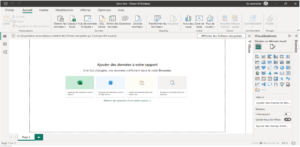
Pour réaliser votre rapport Power BI, vous avez besoin d’une ou plusieurs sources de données. Ici, nous vous proposons d’utiliser des fichiers Excel. Mais avant, pour des raisons de bonnes pratiques, je vous suggère de créer un dossier qui servira à organiser votre travail et dont architecture sera la suivante :

Pour cela il faut créer dans ce dossier :
- un dossier dans lequel vous stockez vos données brutes (fichiers sources) : INPUT.
- Créez un dossier dans lequel vous stockez vos rapports Power BI : RAPPORTS.
- Créez un 3-eme dossier (facultatif) pour stocker tous les fichiers issus de votre rapport (comme un fichier PDF)
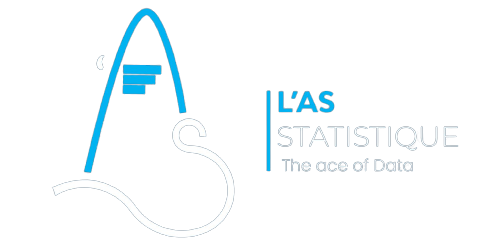
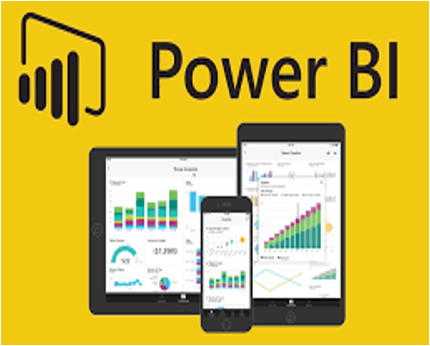
Bonjour. Cette formation m’intéresse
Très intéressant